Gestión de los gastos generales: principios básicos y estrategias eficaces
Gestión de los gastos generales Los gastos generales son parte integrante de cualquier empresa u organización. Incluyen todos los costes adicionales …
Leer el artículo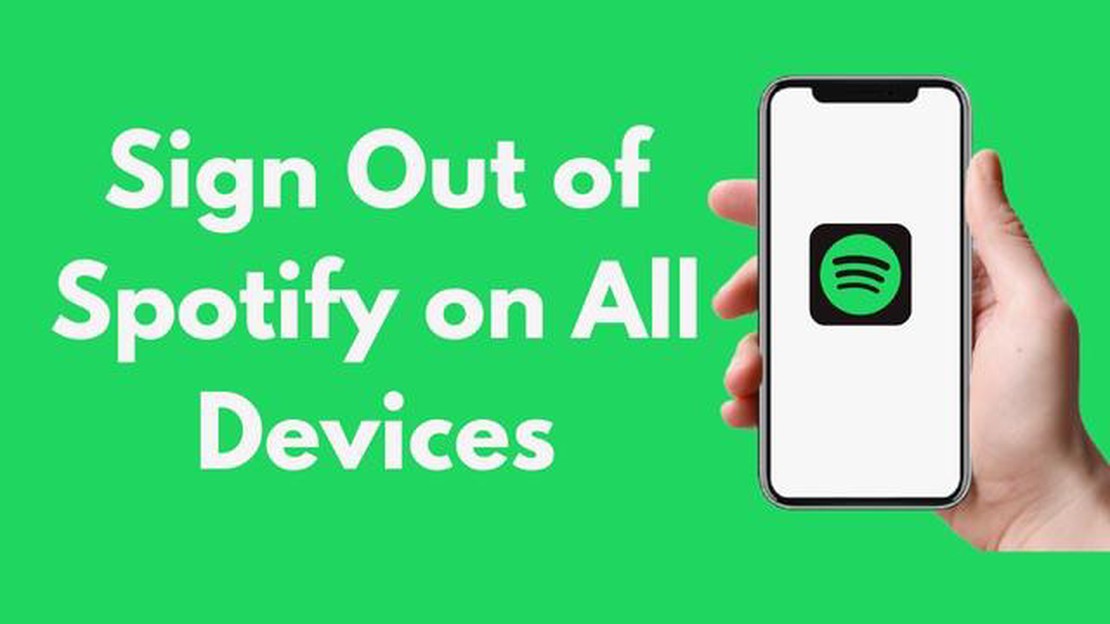
Spotify es una popular plataforma de streaming de música que permite a los usuarios disfrutar de sus canciones favoritas y descubrir nueva música. Sin embargo, puede haber ocasiones en las que quieras cerrar sesión en Spotify en todos tus dispositivos. Si quieres cerrar la sesión para proteger tu privacidad o simplemente porque ya no utilizas el servicio, cerrar la sesión de Spotify es un proceso sencillo.
Esta guía paso a paso te mostrará cómo cerrar sesión en Spotify en todos tus dispositivos, garantizando que tu cuenta permanece segura y que tu información personal está protegida. Siguiendo estos sencillos pasos, podrás cerrar la sesión de Spotify en tu ordenador, smartphone u otros dispositivos conectados.
Nota: Si cierras sesión en Spotify en todos los dispositivos, tendrás que volver a iniciar sesión la próxima vez que quieras utilizar el servicio.
Para cerrar sesión en Spotify desde tu ordenador o smartphone, abre la aplicación de Spotify. Si utilizas un ordenador, inicia la aplicación de escritorio de Spotify o abre el reproductor web de Spotify en tu navegador web preferido. Si utilizas un smartphone o una tableta, localiza y toca el icono de la aplicación Spotify en la pantalla de inicio o en el cajón de aplicaciones.
Cuando hayas abierto la aplicación de Spotify, ve a la configuración de tu cuenta. En la aplicación de escritorio, puedes encontrar la configuración de la cuenta haciendo clic en tu foto de perfil en la esquina superior derecha de la aplicación. En la aplicación móvil, toca el icono de menú (normalmente tres líneas horizontales) en la esquina superior izquierda o superior derecha, luego desplázate hacia abajo y selecciona “Configuración” o “Cuenta”.
En el menú de configuración de la cuenta, busque la opción para cerrar sesión en todos los dispositivos. Esta opción puede estar etiquetada como “Cerrar sesión en todas partes” o “Cerrar sesión en todos los dispositivos”. Haz clic o toca esta opción para iniciar el proceso de cierre de sesión. Es posible que se le pida que confirme su elección o que introduzca la contraseña de su cuenta por motivos de seguridad.
Una vez que hayas confirmado que quieres cerrar sesión en todos los dispositivos, Spotify cerrará la sesión de tu cuenta en todos los dispositivos conectados. Esto incluye cualquier ordenador, smartphone, tableta u otro dispositivo con el que hayas iniciado sesión en tu cuenta de Spotify.
Siguiendo estos sencillos pasos, puedes cerrar la sesión de Spotify en todos los dispositivos y asegurarte de que tu cuenta permanece segura. Recuerda volver a iniciar sesión la próxima vez que quieras usar Spotify y disfrutar de tu música favorita.
“Cerrar sesión en Spotify en todos los dispositivos es un proceso sencillo que puede ayudarte a proteger tu privacidad y mantener segura tu información personal. Sigue esta guía paso a paso para cerrar sesión en Spotify en tu ordenador, smartphone y otros dispositivos conectados.”
Si necesitas cerrar la sesión de tu cuenta de Spotify en todos los dispositivos, puedes seguir algunos pasos para asegurarte de que tu cuenta se cierra de forma segura y se cierran todas las sesiones activas. Esto puede ser útil si has iniciado sesión en un dispositivo público o compartido y quieres asegurarte de que nadie más puede acceder a tu cuenta.
Siguiendo estos pasos, habrás cerrado la sesión de Spotify en todos los dispositivos en los que estés conectado a tu cuenta. Esto incluye dispositivos como tu ordenador, teléfono, tableta o cualquier otro dispositivo en el que hayas utilizado Spotify.
Es importante tener en cuenta que cerrar la sesión de Spotify en todos los dispositivos no cancelará tu suscripción ni eliminará tu cuenta. Simplemente finaliza todas las sesiones activas y requiere que inicies sesión de nuevo en cada dispositivo.
Si quieres cerrar la sesión de Spotify en dispositivos específicos en lugar de en todos los dispositivos, puedes hacerlo siguiendo pasos similares. En lugar de hacer clic en “Cerrar sesión en todas partes”, puedes seleccionar dispositivos individuales de la lista proporcionada y cerrar sesión sólo en esos dispositivos.
Ten en cuenta que si cierras sesión en Spotify en un dispositivo compartido o público, siempre es una buena idea borrar cualquier rastro de tu cuenta borrando la caché y las cookies o cerrando sesión en cualquier cuenta o aplicación asociada.
Hay varias razones por las que podrías necesitar cerrar sesión en Spotify en todos los dispositivos:
Leer también: Formas sencillas de solucionar el problema de que la batería del Bose Soundlink Color no se carga
Preocupaciones de seguridad: Si sospechas que otra persona ha obtenido acceso no autorizado a tu cuenta de Spotify, al cerrar sesión en todos los dispositivos te asegurarás de que esa persona haya cerrado sesión y no pueda utilizar tu cuenta.
Independientemente de la razón, cerrar la sesión de Spotify en todos los dispositivos puede ser un paso útil para proteger tu cuenta, privacidad y control sobre tu experiencia de escucha.
Cerrar la sesión de tu cuenta de Spotify en todos los dispositivos es importante si quieres garantizar la seguridad y privacidad de tu cuenta. Sigue estos pasos para cerrar sesión en todos tus dispositivos:
Después de cerrar sesión, todos los dispositivos conectados a tu cuenta de Spotify serán desconectados, incluyendo tu ordenador, dispositivos móviles y cualquier otro dispositivo en el que utilices Spotify. Esto asegurará que nadie más tenga acceso a tu cuenta e información personal.
Leer también: Los 11 mejores tablets con ranura para tarjeta SIM en 2023: Encuentra el dispositivo perfecto
Nota: Si no tienes acceso a un dispositivo en el que hayas iniciado sesión, puedes cerrar la sesión visitando el sitio web de Spotify en un navegador. Sigue los pasos anteriores, pero en lugar de hacer clic en el icono del perfil, haz clic en “Iniciar sesión” e introduce tus credenciales de Spotify. A partir de ahí, puedes seguir los pasos para cerrar sesión en todos los dispositivos.
Siguiendo estos pasos, puedes cerrar la sesión de Spotify fácilmente en todos los dispositivos y proteger tu cuenta de accesos no autorizados. Se recomienda cerrar sesión con regularidad si utilizas Spotify en dispositivos compartidos o si sospechas de alguna actividad sospechosa en tu cuenta.
Cerrar la sesión de tu cuenta de Spotify en todos los dispositivos puede ayudar a proteger tu información personal y garantizar que no se realice ningún acceso no autorizado a tu cuenta. Estos son los pasos para asegurarte de que tu cuenta de Spotify está cerrada correctamente:
Siguiendo estos pasos, puedes asegurarte de que tu cuenta de Spotify está correctamente cerrada en todos los dispositivos, reduciendo el riesgo de acceso no autorizado y protegiendo tu información personal. Recuerda comprobar periódicamente cualquier actividad inusual y actualizar tu contraseña con regularidad para mantener la seguridad de tu cuenta de Spotify.
Cerrar la sesión de Spotify en todos los dispositivos es un paso importante para garantizar la seguridad y privacidad de tu cuenta. Cuando cierras la sesión de tu cuenta de Spotify en todos los dispositivos, evitas el acceso no autorizado a tu información personal y a tus actividades en la plataforma.
Aquí tienes algunas razones por las que cerrar sesión en todos los dispositivos es crucial:
Para cerrar la sesión de Spotify en todos los dispositivos de forma efectiva, sigue los pasos que se indican en la guía para garantizar que tu cuenta permanece segura y que tu información personal está protegida.
Para cerrar la sesión de Spotify en tu teléfono, abre la aplicación de Spotify, ve a “Ajustes” y desplázate hasta el final. Toca en “Cerrar sesión” y confirma tu elección.
Sí, puedes cerrar la sesión de Spotify en todos los dispositivos a la vez. Para ello, ve al sitio web de Spotify e inicia sesión en tu cuenta. Haz clic en tu nombre de perfil en la esquina superior derecha, selecciona “Cuenta” en el menú desplegable y desplázate hacia abajo hasta la opción “Cerrar sesión en todas partes”. Haz clic en ella para cerrar la sesión de Spotify en todos los dispositivos.
No, cerrar la sesión de Spotify en todos los dispositivos no borrará tus listas de reproducción. Tus listas de reproducción se guardan en tu cuenta y seguirán siendo accesibles cuando vuelvas a conectarte.
Si no puedes cerrar sesión en Spotify en un dispositivo específico, puedes intentar forzar el cierre de la aplicación Spotify, reiniciar el dispositivo e intentar cerrar sesión de nuevo. Si el problema persiste, es posible que tengas que ponerte en contacto con el soporte de Spotify para obtener más ayuda.
Cerrar la sesión de Spotify en todos los dispositivos puede ser una buena medida de seguridad si sospechas que alguien más tiene acceso a tu cuenta. Al cerrar sesión, te aseguras de que nadie pueda utilizar tu cuenta sin tu permiso. Sin embargo, si eres el único usuario de tus dispositivos y cuentas con fuertes medidas de seguridad, cerrar sesión en todos los dispositivos puede no ser necesario.
Sí, puedes cerrar la sesión de Spotify en todos tus dispositivos a la vez siguiendo unos sencillos pasos.
Gestión de los gastos generales Los gastos generales son parte integrante de cualquier empresa u organización. Incluyen todos los costes adicionales …
Leer el artículoSaint row 5 qué esperar del próximo juego de saint row. La serie de juegos Saint Row, desarrollada por Volition, Inc., salió a la venta en 2006 e …
Leer el artículoCómo solucionar el error 0xc000007b de Fortnite | NUEVO y actualizado en 2023 Fortnite se ha convertido en uno de los juegos multijugador online más …
Leer el artículoCómo arreglar el controlador de xbox parpadea o parpadea El mando de Xbox es uno de los accesorios más populares de las videoconsolas de Microsoft. …
Leer el artículoComo Arreglar NBA 2K21 Que Se Desconecta Del Servidor Si eres un ávido jugador de NBA 2K21, puede que te hayas encontrado con momentos frustrantes …
Leer el artículoRESUELTO: NBA 2K23 no se conecta a los servicios en línea | No se conecta a Internet Si eres un ávido jugador y un fan del baloncesto, puede que te …
Leer el artículo